Installare la modalità SharePoint di Reporting Services per SharePoint 2010
Nelle procedure contenute in questo argomento viene illustrata l'installazione di un server unico di un server di report di Reporting Services in modalità SharePoint. Nei passaggi è inclusa l'esecuzione dell'Installazione guidata di SQL Server, nonché di attività di configurazione aggiuntive in cui viene utilizzata Amministrazione centrale SharePoint 2010. L'argomento può essere usato anche per singole procedure per un'installazione esistente, ad esempio per creare un'applicazione di servizio Reporting Services. Per informazioni sull'aggiunta di altri server Reporting Services a una farm esistente, vedere Aggiungere un server di report aggiuntivo a una farm (scalabilità orizzontale SSRS) e aggiungere un Reporting Services front-end Web aggiuntivo a una farm.
| Si applica a: SharePoint 2010 |
L'installazione di un unico server è utile per scenari di sviluppo e di test ma non è consigliata per ambienti di produzione.
Nota
Per informazioni sull'aggiornamento e sull'installazione della modalità SharePoint esistente Reporting Services SQL Server 2014, vedere Aggiornamento e migrazione Reporting Services.
Prerequisiti
-
Importante
La Reporting Services Configuration Manager non è più necessaria o supportata per configurare e amministrare Reporting Services modalità SharePoint. Utilizzare Amministrazione centrale SharePoint per configurare un server di report in modalità SharePoint. Per altre informazioni, vedere Gestire un'applicazione di servizio SharePoint Reporting Services.
Rivedere gli argomenti seguenti per i requisiti, inclusi i prodotti SharePoint 2010:
In questo argomento non viene descritta l'installazione di prodotti SharePoint 2010. Per altre informazioni, vedere Linee guida per l'uso di SQL Server funzionalità bi in una farm di SharePoint 2010.
Queste procedure sono destinate alla configurazione di un server di report SQL Server 2014 e non funzionano per le versioni precedenti del server di report. Nelle versioni precedenti del server di report non veniva utilizzata l'architettura del servizio SharePoint Shared. Ad esempio, SQL Server 2008 Reporting Services server di report e SQL Server 2008 R2 Reporting Services server di report.
Verificare che il servizio amministrazione di SharePoint 2010 sia avviato in Windows Server Manager.
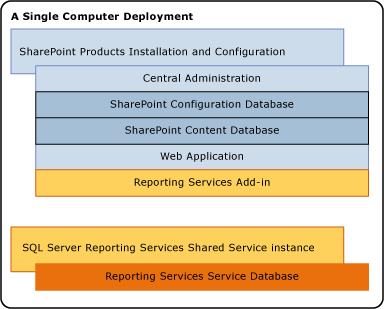 di
di
Considerazioni sui database per una configurazione a server unico
In Reporting Services e nei prodotti e nelle tecnologie SharePoint vengono utilizzati database relazionali di SQL Server per archiviare i dati dell'applicazione.
SQL Server 2014 Reporting Services (SSRS) richiede un'istanza compatibile dell'edizione di valutazione SQL Server del motore SQL.
Nei prodotti SharePoint può essere utilizzata un'istanza del database esistente. Se non è installata alcuna istanza del motore di database, tramite il programma di installazione dei prodotti SharePoint viene installato SQL Server Express Edition per i database dell'applicazione SharePoint.
L'istanza del server di report non può utilizzare SQL Server Express Edition per il proprio database. Tuttavia, l'istanza di SQL Server Express Edition installata mediante il prodotto SharePoint può esistere in modalità side-by-side con altre eventuali edizioni del motore di database.
Installare il server di report di Reporting Services in modalità SharePoint
Eseguire l'Installazione guidata di SQL Server.
Fare clic su Installazione nella parte sinistra della procedura guidata, quindi scegliere Nuova installazione autonoma di SQL Server o aggiunta di funzionalità a un'installazione esistente.
Fare clic su OK nella pagina Regole di supporto dell'installazione , presupponendo che siano state soddisfatte tutte le regole.
Fare clic su Installa nella pagina File di supporto per l'installazione .
Fare clic su Avanti dopo aver completato l'installazione dei file di supporto e le regole di supporto mostrano uno stato passato. esaminare eventuali avvisi o problemi che comportano blocchi.
Nella pagina Product Key digitare la chiave o accettare l'impostazione predefinita dell'edizione "Enterprise Evaluation".
Fare clic su Avanti.
Leggere e accettare le condizioni di licenza. Microsoft ringrazia gli utenti per la loro disponibilità a inviare dati di utilizzo delle funzionalità al fine di migliorare le funzionalità dei prodotti e il Servizio Supporto Tecnico Clienti.
Fare clic su Avanti.
Selezionare SQL Server Installazione funzionalità nella pagina Ruolo installazione.
Scegliere Avanti
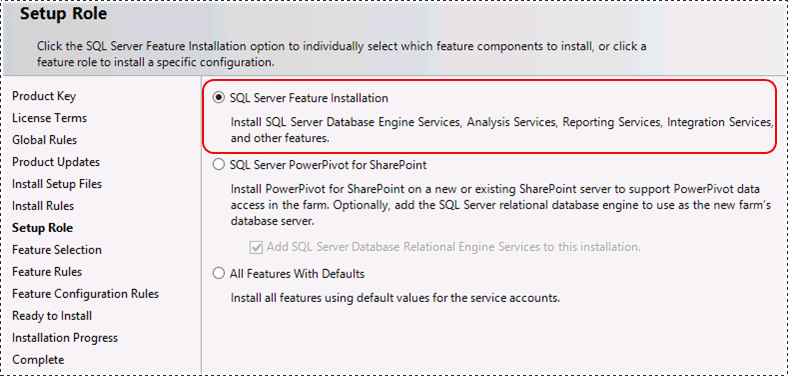
Nella pagina Selezione funzionalità selezionare le opzioni seguenti:
Reporting Services – SharePoint
Reporting Services componente aggiuntivo per i prodotti SharePoint 2010.
 L'opzione di installazione guidata per l'installazione del componente aggiuntivo è nuova con la versione SQL Server 2014.
L'opzione di installazione guidata per l'installazione del componente aggiuntivo è nuova con la versione SQL Server 2014.Se non si dispone già di un'istanza di SQL Server Motore di database, è anche possibile selezionare Servizi motore di database e Strumenti di gestione completa per un ambiente completo.
Fare clic su Avanti.
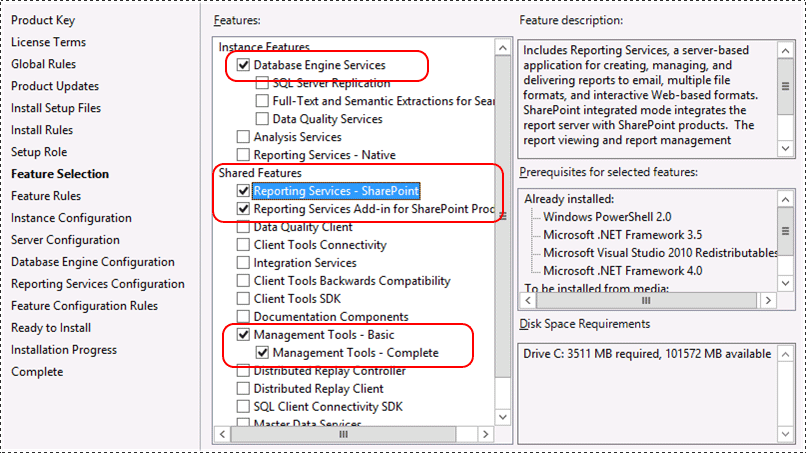
Fare clic su Avanti nella pagina Regole di installazione . esaminare eventuali avvisi o problemi che comportano blocchi.
Se si seleziona Servizi motore di database, accettare l'istanza predefinita di MSSQLSERVER nella pagina Configurazione dell'istanza e fare clic su Avanti. L'architettura del servizio Shared di Reporting Services non è basata su un'istanza SQL Server come l'architettura di Reporting Services precedente.
Esaminare la pagina Requisiti di spazio su disco e fare clic su Avanti.
Nella pagina Configurazione server digitare le credenziali appropriate. Se si vuole usare le funzionalità di avvisi dati o sottoscrizioni di Reporting Services, è necessario modificare il Tipo di avvio per SQL Server Agent in Automatico.
Fare clic su Avanti.
Se si seleziona Servizi motore di database, verrà visualizzata la pagina Configurazione del motore di database ; aggiungere account appropriati all'elenco degli amministratori SQL e fare clic su Avanti.
Nella pagina Configurazione di Reporting Services , l'opzione Solo installazione dovrebbe apparire come selezionata. Questa opzione installa i file del server di report e non configura l'ambiente sharePoint per Reporting Services. Al termine dell'installazione di SQL Server, seguire le altre sezioni di questo argomento per configurare l'ambiente SharePoint. Include l'installazione del servizio condiviso Reporting Services e la creazione di applicazioni di servizio Reporting Services.
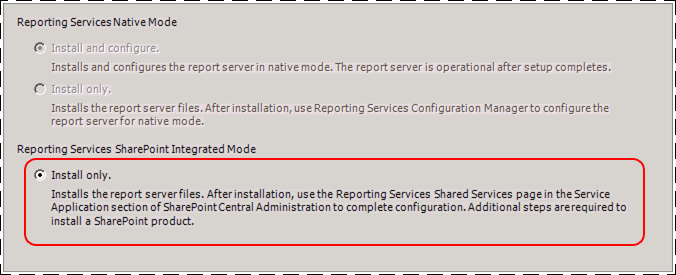
Supportare Microsoft nel migliorare le funzionalità e i servizi SQL Server facendo clic sulla casella di controllo per inviare segnalazioni di errori nella pagina Segnalazione errori .
Fare clic su Avanti.
Esaminare eventuali avvisi, quindi fare clic su Avanti nella pagina Regole di configurazione installazione .
Nella pagina Inizio installazione consultare il riepilogo sull'installazione, quindi fare clic su Avanti. Il riepilogo includerà un nodo Reporting Services che includerà il valore della modalità di installazione di SharePointFilesOnlyMode e le informazioni sull'account.
Installare e avviare il servizio SharePoint di Reporting Services
![]()
Nota
Se si esegue l'installazione in una farm di SharePoint esistente, non è necessario completare i passaggi descritti in questa sezione. Il servizio Reporting Services SharePoint è stato installato e avviato quando è stata eseguita la procedura guidata di installazione SQL Server nella sezione precedente.
I file necessari sono stati installati come parte dell'Installazione guidata di SQL Server, ma i servizi devono essere registrati nella farm SharePoint. La versione SQL Server 2014 introduce il supporto di PowerShell per Reporting Services in modalità SharePoint. I passaggi seguenti illustrano l'apertura della shell di gestione SharePoint Management e l'esecuzione dei cmdlet:
Fare clic sul menu Start .
Fare clic sul gruppo Prodotti Microsoft SharePoint 2010 .
Fare clic con il pulsante destro del mouse su SharePoint 2010 Management Shell fare clic su Esegui come amministratore.
Eseguire il comando PowerShell seguente per installare il servizio SharePoint. Se il comando viene correttamente eseguito, nella shell di gestione viene visualizzata una nuova riga. In questo caso, non viene restituito alcun messaggio:
Install-SPRSServiceEseguire il comando PowerShell seguente per installare il proxy del servizio:
Install-SPRSServiceProxyEseguire il comando PowerShell seguente per avviare il servizio o visualizzare le note seguenti per le istruzioni su come avviare il servizio da Amministrazione centrale SharePoint:
Get-SPServiceInstance -All | Where {$_.TypeName -like "SQL Server Reporting*"} | Start-SPServiceInstance
È anche possibile avviare il servizio da Amministrazione centrale SharePoint anziché eseguire il terzo comando PowerShell. I passaggi seguenti sono anche utili per verificare che il servizio è in esecuzione.
Nel gruppo Impostazioni sistema di Amministrazione centrale SharePoint fare clic su Gestisci servizi nel server .
Individuare il servizio SQL Server Reporting Services e fare clic su Avvio nella colonna Azione.
Lo stato del servizio Reporting Services cambia da Arrestato in Avviato. Se il servizio Reporting Services non è presente nell'elenco, utilizzare PowerShell per installare il servizio.
Nota
Se il servizio Reporting Services rimane nello stato iniziale e non cambia in Avviato, verificare che il servizio "Amministrazione di SharePoint 2010" venga avviato in Windows Server Manager.
Creare un'applicazione di servizio Reporting Services
In questa sezione vengono presentati i passaggi per creare un'applicazione di servizio e una descrizione delle proprietà, se è in corso la revisione di un'applicazione di servizio esistente.
In Amministrazione centrale SharePoint, nel gruppo Gestione applicazioni fare clic su Gestisci applicazioni di servizio.
Nella barra multifunzione di SharePoint fare clic su Nuovo .
Nel menu Nuovo fare clic su Applicazione di servizio SQL Server Reporting Services.
Avviso
Se l'opzione Reporting Services non viene visualizzata nell'elenco, significa che il servizio condiviso Reporting Services non è installato. Rivedere la sezione precedente sull'uso dei cmdlet di PowerShell per installare il servizio Reporting Services.
Nella pagina Creazione di un'applicazione di servizio di SQL Server Reporting Services immettere un nome per l'applicazione. Se si creano più applicazioni di servizio Reporting Services, tramite un nome descrittivo o una convenzione di denominazione sarà possibile organizzare l'amministrazione e la gestione delle operazioni.
Nella sezione Pool di applicazioni creare un nuovo pool di applicazioni per l'applicazione (consigliato). Se per il nuovo pool di applicazioni si utilizza lo stesso nome dell'applicazione di servizio, l'amministrazione può risultare più semplice.
Selezionare o creare un account gestito di sicurezza per il pool di applicazioni. Assicurarsi di specificare un account utente di dominio. Un account utente di dominio permette di utilizzare la funzionalità dell'account gestito di SharePoint, che consente di aggiornare password e informazioni sull'account da un'unica posizione. Gli account di dominio sono inoltre obbligatori se si prevede di ridimensionare la distribuzione per includere istanze del servizio aggiuntive da eseguire con la stessa identità.
In Server di databaseè possibile utilizzare il server corrente o scegliere un SQL Server diverso.
In Nome database il valore predefinito è
ReportingService_<guid>, ovvero un nome di database univoco. Se si immette un nuovo valore, accertarsi che sia univoco.In Autenticazione databasel'impostazione predefinita è Autenticazione di Windows. Se si sceglie Autenticazione di SQL Server, fare riferimento alla guida dell'amministratore di SharePoint per le procedure consigliate sull'utilizzo di questo tipo di autenticazione in una distribuzione di SharePoint.
Nella sezione Associazione applicazione Web , selezionare l'applicazione Web di cui effettuare il provisioning per l'accesso dall'applicazione di servizio Reporting Services corrente. È possibile associare un'applicazione di servizio Reporting Services a una sola applicazione Web. Se tutte le applicazioni Web correnti sono già associate con un'applicazione di servizio Reporting Services, viene visualizzato un messaggio di avviso.
Fare clic su OK.
Il completamento del processo di creazione dell'applicazione di servizio potrebbe richiedere diversi minuti. Al termine, verrà visualizzato un messaggio di conferma e un collegamento a una pagina di provisioning di sottoscrizioni e avvisi . Completare il passaggio di provisioning se si vogliono usare le funzionalità di Reporting Services sottoscrizioni e avvisi. Per altre informazioni, vedere Eseguire il provisioning di sottoscrizioni e avvisi per le applicazioni di servizio SSRS.
![]() per Per informazioni sull'uso di PowerShell per creare un'applicazione di servizio Reporting Services, vedere Per creare un'applicazione di servizio Reporting Services tramite PowerShell.
per Per informazioni sull'uso di PowerShell per creare un'applicazione di servizio Reporting Services, vedere Per creare un'applicazione di servizio Reporting Services tramite PowerShell.
Attivare la funzionalità per la raccolta di siti di Power View.
Power View, una funzionalità del componente aggiuntivo SQL Server 2014Reporting Services per MicrosoftSharePoint Server 2010 edizione Enterprise, è una funzionalità di raccolta siti. La funzionalità viene attivata automaticamente per raccolte siti radice e raccolte siti create dopo l'installazione del componente aggiuntivo di Reporting Services. Se si intende usare Power View, verificare che la funzionalità sia attivata.
Se si installa il componente aggiuntivo Reporting Services per prodotti SharePoint 2010 dopo l'installazione del prodotto SharePoint 2010, la funzionalità di integrazione del server di report e la funzionalità di integrazione di Power View verranno attivate solo per le raccolte siti radice. Per le altre raccolte siti, attivare manualmente le funzionalità.
Per attivare la funzionalità di Power View
Aprire il browser al sito di SharePoint desiderato.
Fare clic su Azioni sito.
Fare clic su Impostazioni sito.
Fare clic su Funzionalità raccolta siti nel gruppo Amministrazione raccolta siti
Individuare Funzionalità di integrazione Power View nell'elenco.
Fare clic su Attiva.
Questa procedura viene completata per ogni raccolta siti. Per altre informazioni, vedere Attivare le funzionalità di integrazione del server di report e di Power View in SharePoint .
Configurazione aggiuntiva
In questa sezione vengono descritti i passaggi di configurazione aggiuntivi che sono importanti nella maggior parte delle distribuzioni SharePoint.
Avvisi e sottoscrizioni provisioning
Le funzionalità di sottoscrizione e avviso dati di Reporting Services possono richiedere la configurazione di autorizzazioni di SQL Server Agent. Se viene visualizzato un messaggio di errore che indica che SQL Server Agent è richiesto sebbene sia in esecuzione, aggiornare le autorizzazioni. È possibile fare clic sul collegamento Provisioning di sottoscrizioni e avvisi nella pagina di creazione dell'applicazione di servizio per passare a un'altra pagina di provisioning di SQL Server Agent. Il passaggio di provisioning è necessario se la distribuzione attraversa i limiti della macchina, ad esempio quando l'istanza di database di SQL Server si trova su una macchina diversa. Per altre informazioni, vedere Eseguire il provisioning di sottoscrizioni e avvisi per le applicazioni di servizio SSRS.
Configurazione delle impostazioni di posta elettronica per un'applicazione di servizio
La funzionalità relativa agli avvisi dati di Reporting Services consente di inviare avvisi come messaggi di posta elettronica. Per inviare messaggi di posta elettronica potrebbe essere necessario configurare l'applicazione di servizio Reporting Services, nonché modificare l'estensione per il recapito tramite posta elettronica per l'applicazione di servizio. Se si pensa di usare l'estensione per il recapito dei messaggi di posta elettronica per la funzionalità di sottoscrizione di Reporting Services, è necessario configurare la posta elettronica. Per altre informazioni, vedere Configurare la posta elettronica per un'applicazione di servizio Reporting Services (SharePoint 2010 e SharePoint 2013)
Aggiunta di tipi di contenuto di Reporting Services
Reporting Services specifica tipi di contenuto predefiniti usati per gestire file di origini dati condivise, ovvero file con estensione rsds, modelli di report con estensione smdl e file di definizione di report di Generatore report, con estensione rdl. Se si aggiungono i tipi di contenuto Report di Generatore report, Modello di reporte Origine dati report a una raccolta, sarà possibile utilizzare il comando Nuovo per creare nuovi documenti del tipo desiderato. Per altre informazioni, vedere Aggiungere tipi di contenuto del server di report a una raccolta (Reporting Services in modalità integrata SharePoint).
Attivazione della funzionalità Sincronizzazione file
La funzionalità Sincronizzazione file server di report è utile quando gli utenti caricano di frequente elementi di report pubblicati direttamente nelle raccolte documenti di SharePoint. La funzionalità di sincronizzazione file consente di sincronizzare il catalogo del server di report con gli elementi nelle raccolte documenti con maggiore frequenza. Per altre informazioni, vedere Attivare la funzionalità Sincronizzazione file server di report in Amministrazione centrale SharePoint.
Vedere anche
PowerShell cmdlets for Reporting Services SharePoint Mode
Funzionalità supportate dalle edizioni di SQL Server 2012
Servizio SharePoint di Reporting Services e applicazioni di servizio